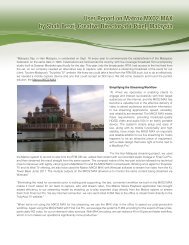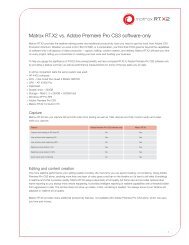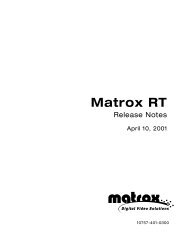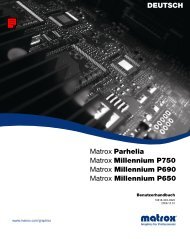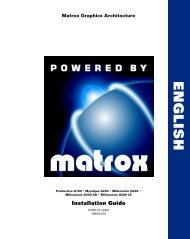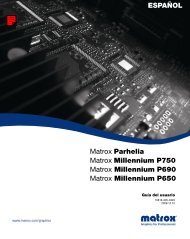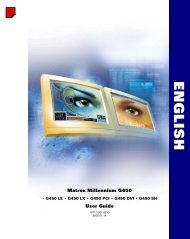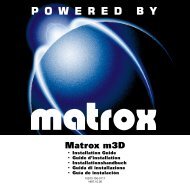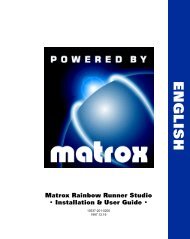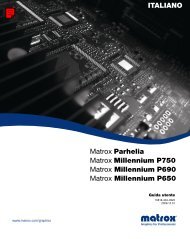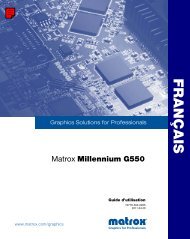Manuel utilisateur - Matrox
Manuel utilisateur - Matrox
Manuel utilisateur - Matrox
Create successful ePaper yourself
Turn your PDF publications into a flip-book with our unique Google optimized e-Paper software.
3 Cliquez sur OK ou sur Appliquer pour que vos modifications prennent effet.<br />
4 Cause Il se peut que la fenêtre ou la boîte de dialogue désirée soit hors de l’écran.<br />
1 Solution Si la fenêtre que vous souhaitez visualiser apparaît sur la barre des tâches de Windows, cliquez<br />
dessus avec le bouton droit de la souris et sélectionnez Agrandissement. (Si vous cliquez sur<br />
Restaurer, la fenêtre revient à sa position précédente. Pour résoudre ce problème, consultez<br />
les autres solutions.)<br />
2 Solution Déplacez manuellement la fenêtre ou la boîte de dialogue:<br />
1 Appuyez sur [Alt]+[Espace].<br />
2 Si vous voyez apparaître un menu contextuel, cliquez sur Déplacer. Sinon, appuyez sur<br />
[D] (le raccourci pour Déplacer).<br />
3 Appuyez une fois sur l’une des touches de direction et déplacez le pointeur de votre<br />
souris jusqu’à l’endroit où vous voulez que la fenêtre ou boîte de dialogue apparaisse,<br />
puis cliquez. La fenêtre ou boîte de dialogue devrait apparaître là où vous avez cliqué.<br />
3 Solution Windows 2000/XP/Vista –<br />
1 Double-cliquez sur l’icône PowerDesk ( ) sur votre barre des tâches Windows pour<br />
accéder à l’interface principale de PowerDesk. Pour voir l’icône PowerDesk dans<br />
Windows XP/Vista, vous aurez peut-être besoin de cliquer sur le bouton Afficher les<br />
icônes masquées ( ) sur votre barre des tâches Windows.<br />
2 Cliquez sur Gestion du bureau.<br />
3 Activez une ou plusieurs des fonctions suivantes:<br />
� Ouvrir les fenêtres de programmes<br />
� Centrer les boîtes de dialogue et les boîtes de message<br />
4 Choisissez l’endroit où vous voulez que la fenêtre ou la boîte de dialogue apparaisse.<br />
Pour plus d’informations, consultez l’aide de <strong>Matrox</strong> PowerDesk.<br />
Problème L’affichage sur le moniteur numérique semble flou ou utilise<br />
seulement une partie de l’écran<br />
1 Cause Vous utilisez peut-être une résolution d’affichage plus faible que votre moniteur numérique<br />
ne supporte. Si votre moniteur supporte la mise à l’échelle de l’affichage, l’image sur votre<br />
écran peut sembler floue. Si la mise à l’échelle de l’affichage n’est pas supportée, l’affichage<br />
n’utilise peut-être qu’une partie de votre écran.<br />
Carte graphique <strong>Matrox</strong> – Guide d’utilisation 37